
Ez a szoftver folyamatosan futtatja az illesztőprogramokat, és így megóvja az általános számítógépes hibáktól és a hardverhibáktól. Ellenőrizze az összes illesztőprogramot most 3 egyszerű lépésben:
- Töltse le a DriverFix alkalmazást (ellenőrzött letöltési fájl).
- Kattintson a gombra Indítsa el a szkennelést hogy megtalálja az összes problémás illesztőprogramot.
- Kattintson a gombra Frissítse az illesztőprogramokat új verziók beszerzése és a rendszer hibás működésének elkerülése érdekében.
- A DriverFix alkalmazást letöltötte 0 olvasók ebben a hónapban.
A hiba Nincs meg a szükséges jogosultsága új virtuális gépek létrehozásához olyan esetekben jelenik meg, amikor a felhasználónak nincs elegendő jogosultsága a VMware szoftver különböző módosításainak elvégzéséhez.
Ez a probléma az idő múlásával nagyon frusztrálóvá válhat, mivel nem kap hatalmat új virtuális gépek létrehozására vagy a meglévők szerkesztésére VM-ek. Az engedélyek beállításának módjától függően előfordulhat, hogy csak a rendszergazdai felhasználók tehetnek fontosat változtatások.
Ebben a cikkben feltárjuk, hogyan lehet a legjobban kezelni ezt a helyzetet. Először meglátjuk, hogyan lehet engedélyeket rendelni a különböző felhasználókhoz, olvassa el a további információkat.
Mi a teendő, ha nem jogosult új virtuális gépet létrehozni?
Rendeljen engedélyt a VMware vCenter Server szolgáltatáshoz

- Jelentkezzen be a VMware vCenter Server webhelyre és válassza ki a listából, hogy melyik erőforrást szeretné kiterjesztett engedélyekkel rendelni.
- Kattintson a Engedélyek fülre.
- Ban,-ben Engedélyek ablak, kattintson Hozzáadás.
- Válassza ki a megfelelő tartománynevet, majd kattintson arra a domainfelhasználóra, amelynek további engedélyeket szeretne adni.
- Kattintson Hozzáadás, azután Rendben
- Miután hozzáadta a tartományi felhasználót, válassza ki a hozzárendelni kívánt szerepek közül (olvassa el alább), és jelölje be a „Szaporítás gyermek objektumokhoz” opciót (ha azt szeretnénk, hogy az engedélyek a gyermek objektumokra is érvényesek legyenek.
Különböző operációs rendszert akar futtatni a Windows 10 belsejében? Próbálja ki a virtuális gépek egyikét!
Jegyzet: Ahhoz, hogy ez a módszer működjön, rendszergazdai jogokat kell rendelnie, és hozzá kell adnia ezeket a CustomRole engedélyeket a tartomány felhasználóihoz.
Győződjön meg arról, hogy ezeket a jogosultságokat választotta az új rendszergazdai szerepkörhöz. Ezek hatáskörrel módosíthatják a kiszolgáló jogosultságainak és adatkezelésének minden aspektusát:
Datastore
- Foglaljon helyet
- Tallózás az adattárban
Házigazda
- Helyi műveletek
- Hozzon létre egy virtuális gépet
- Törölje a virtuális gépet
- Felhasználói csoportok kezelése
- Konfigurálja újra a virtuális gépet
Hálózat
- Hálózat hozzárendelése
Forrás
- Rendeljen virtuális gépet az erőforráskészlethez
Virtuális gép
- Jelölje ki az egyetlen virtuális gépet, amely jogosult jogosultságokat kiosztani másoknak
Ebben a cikkben feltártuk a hiba gyors megoldását Nincs meg a szükséges jogosultsága új virtuális gépek létrehozásához hiba a VMware-ben.
Ezeknek a lépéseknek a szoros követése végigvezeti Önt a különböző hozzáférési szabályok hozzárendelésének folyamatán a virtuális gép összes felhasználója számára. A rendszergazdai fiók létrehozása és kezelése lehetővé teszi az összes beállításhoz való hozzáférést, és ezáltal a VMware által kínált lehetőségek teljes skáláját.
Reméljük, hogy ezek a lépések megoldották a problémáját. Kérjük, bátran ossza meg velünk, hogy ez a módszer segített-e a cikk alatt található megjegyzés részben.
OLVASSA EL:
- A VMware a Frame-mel együttműködve együttműködik a Windows-alkalmazások felhőből történő streamelésével
- A VMware OS optimalizáló eszköz elérhető Windows 7, 8,10 rendszerekhez
- Ingyenes Windows Server licencek a VMware-ről történő áttéréskor
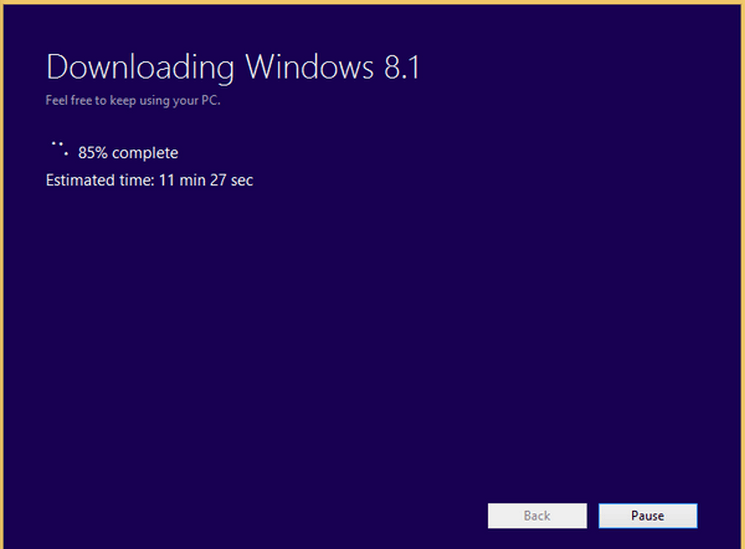
![Hogyan adhatok hozzá több fiókot az Outlook programhoz [GYORS ÚTMUTATÓ]](/f/bdf237c2652c20b59d05d63e6b90622f.jpg?width=300&height=460)
